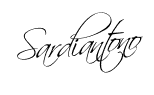Pada postingan kali ini saya akan menunjukan step demi step cara membuat tema sendiri dengan menggunakan BlueFTP. Postingan ini lengkap dengan gambar langkah-langkah dari awal sampai selesai demi mempermudah teman-teman memahaminya. Mungkin postingan ini sudah banyak di posting di blog tapi jarang dan hampir tidak ada yang menggunakan gam-gambar tutorialnya. Ini di khususnya untuk pengguna setia java seperti Nokia. Di tutorial ini saya menggunakan Nokia Asha 311. Baiklah, kita mulai saja.
Pertama-tama sobat harus mempunyai tema yang sudah jadi, misalnya Blossom_Touch_HD680123.nth. itu adalah tema yang kita edit. dan selanjutnya buat Folder Baru di memori HP sobat untuk mempermudah kita nantinya. Lihat gambar dibawah:
Selanjutnya, buka BlueFTP di HP sobat, jika belum punya silahkan download disini.
Setelah di buka, cari file tema yang sudah kita tentukan tadi, klik "menu" terus pilih "open item" dan disana banyak file berisi foto-foto yang ada di tema. Lihat gambar dibawah.
Seteah itu klik "menu" lagi terus pilih "Select all" dan otomatis semuanya akan terpilih. Selanjutnya klik "menu" pilih "Extract selected items". Lihat gambar dibawah.
Selanjutnya cari dan buka folder baru yang tadi kita buat, setelah di buka klik "menu" dan pilih "Extract items here". Tunggu proses sampai selesai. Lihat gambar dibawah.
 |
| Klik foto untuk memperbesar |
Sekarang tutup Aplikasi BlueFTP sobat dan lihat di folder baru pada memori yang sudah di penuhi foto-foto dari tema awal. Lihat gambar dibawah.
Untuk mempermudah pengeditan foto, disini semua file itu saya pindahkan ke laptop dan di edit menggunakan Photoshop. Disini siapkan foto-foto yang mau kita jadikan tema. disini saya membuat tema Manchester United (MU). Edit foto-foto MU tersebut menggunakan Photosho dan lain sebagainya terserah sobat, tapi saya lebih menyarankan photoshop.
Selanjutnya kalau sudah di edit, ganti foto-foto awal tadi menjadi foto-foto MU yang sudah kita edit dan "rename" foto-foto MU tersebut sama persis seperti foto awal, harus sama. Lihat gambar dibawah.
 |
| Foto awal |
 |
| Yang sudah di ganti dengan foto MU yang sudah di sediakan |
 |
| Foto awal |
 |
| Yang sudah diganti dengan foto MU |
Foto di atas adalah foto-foto yang sudah saya edit dan yang sudah di rename. Seanjutnya pindahkan lagi semua file MU tadi ke HP sobat di folder baru yang kita buat tadi.
Selanjutnya buka lagi Aplikasi BlueFTP yang ada di HP sobat dan cari folder yang berisi foto-foto MU tadi, setelah di buka klik "menu" kemudian pilih "Select all", kelik "menu" lagi dan pilih "Compress items (nth)". Tunggu hingga proses selesai. Lihat gambar dibawah.
Kalo sudah selesai, tutup BlueFTP sobat dan kembali buka folder baru di memori yang berisi file tema, dan sobat sukses membuat tema yang sobat inginkan. Lihat gabar dibawah.
 |
| Click to zoom |
Dan dibawah ini Screenshot tema Manchester yang sudah saya buat. Yang mau tema MU ini silahkan download disini.
*Download tutorial ini dalam bentuk PDF disini